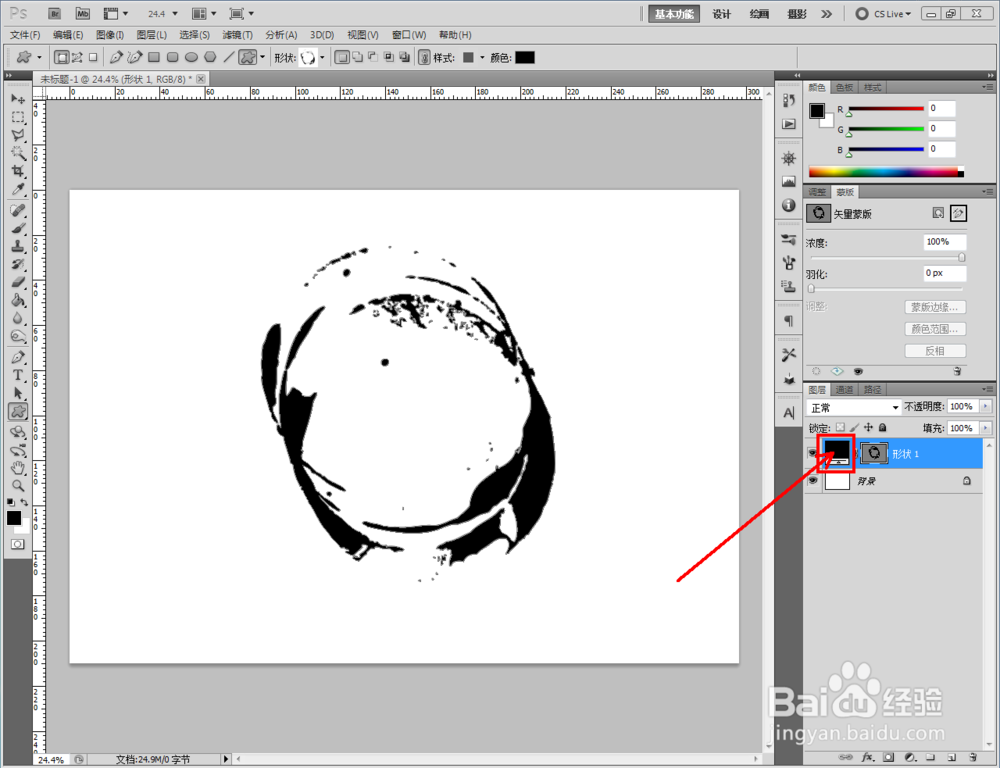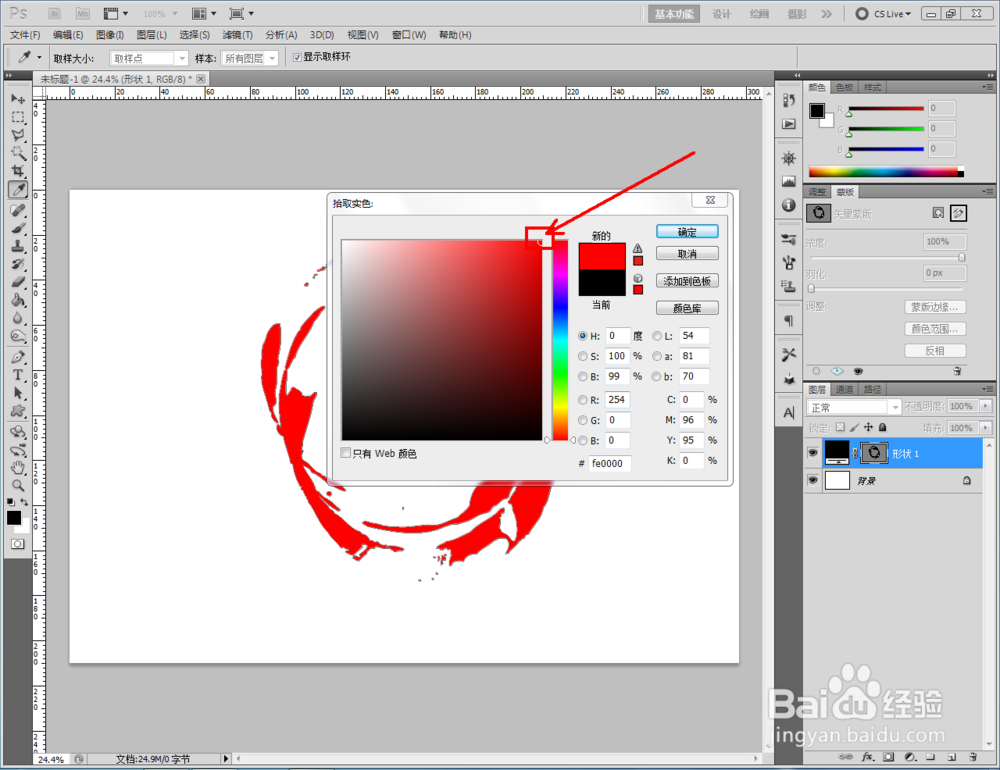1、打开photoshop CS5软件,新建一个ps文档;

2、点击【自定义形状工具】,点击【设置待创建的形状】,弹出形状选项栏;
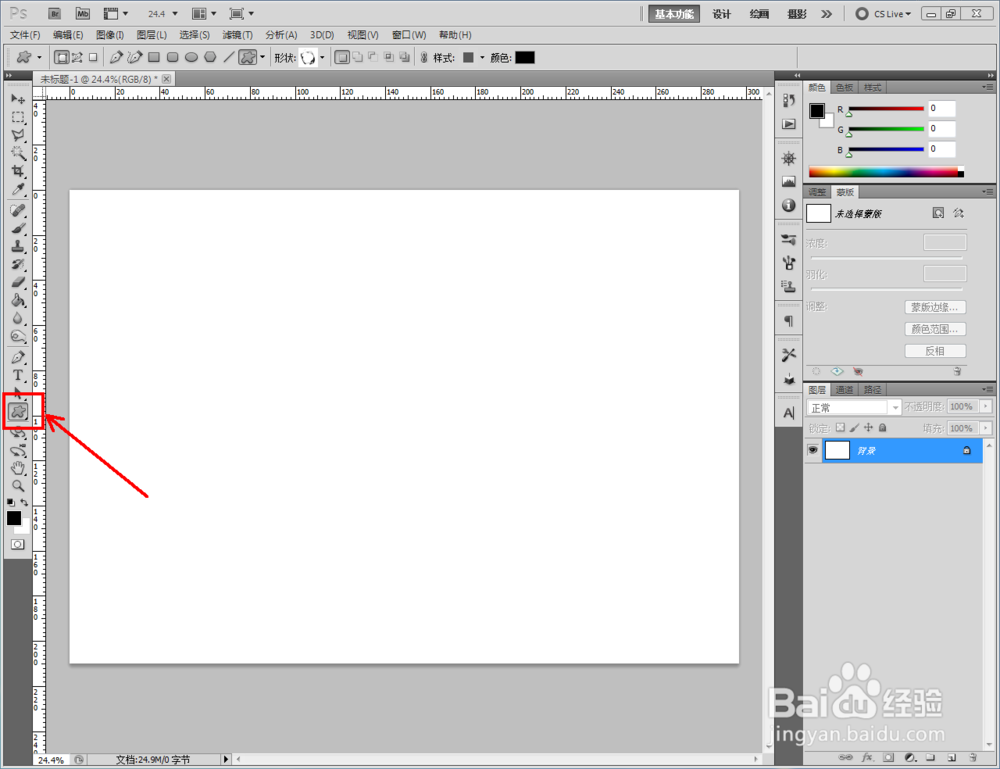
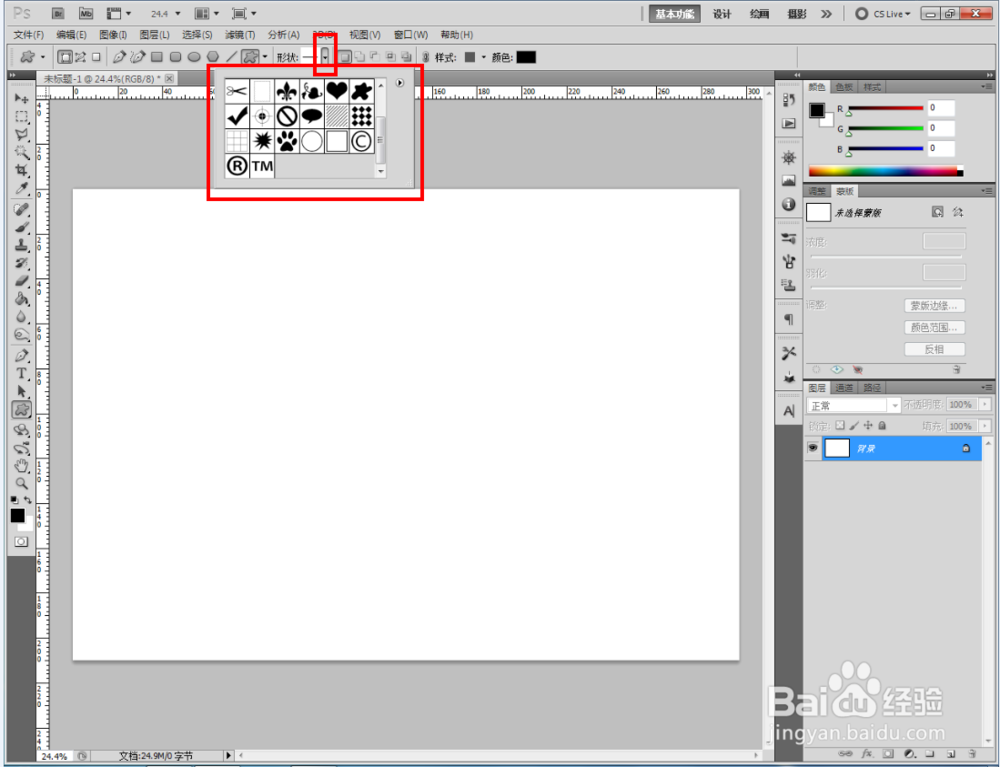
3、点击图示小三角-【污渍矢量包】,追加污渍图案到选择形状选项栏中;



4、选择形状选项栏中的墨迹形状,绘制出墨迹图案;


5、双击墨迹图案图层前面的色块,给墨迹设置不同的颜色即可。
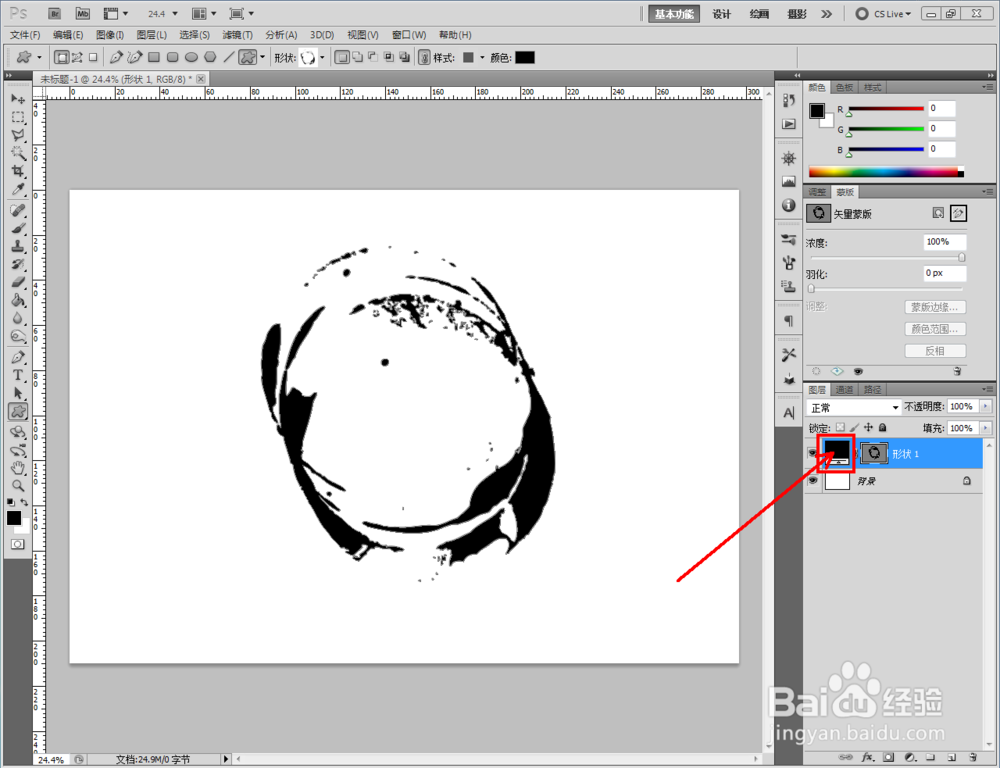
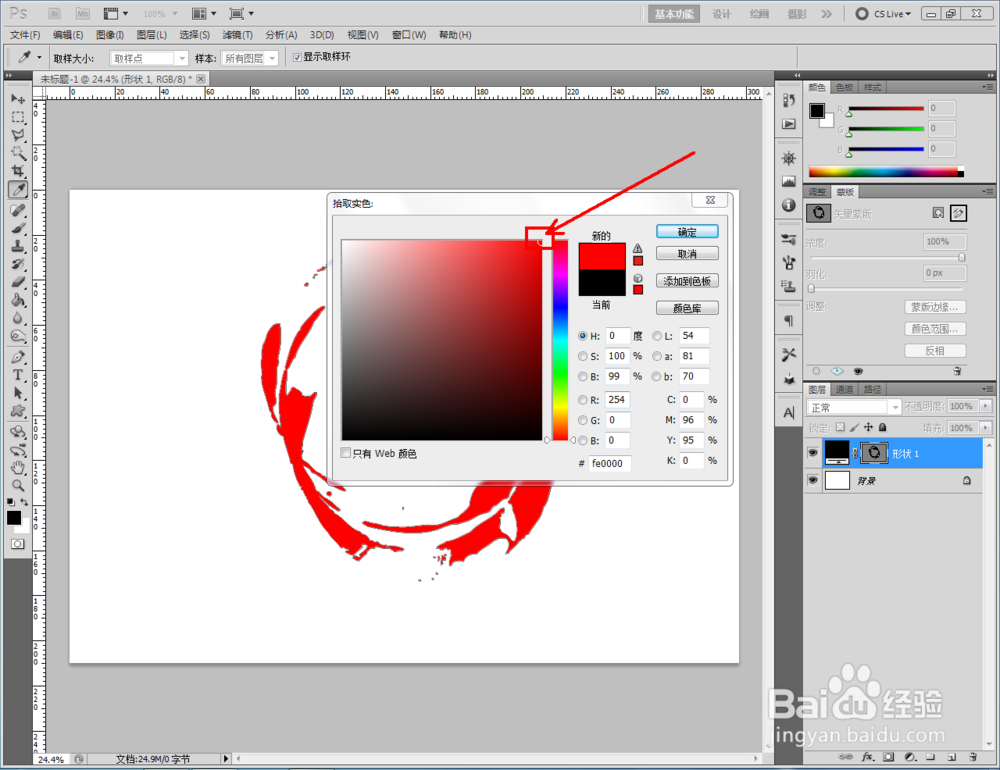


时间:2024-10-12 03:54:19
1、打开photoshop CS5软件,新建一个ps文档;

2、点击【自定义形状工具】,点击【设置待创建的形状】,弹出形状选项栏;
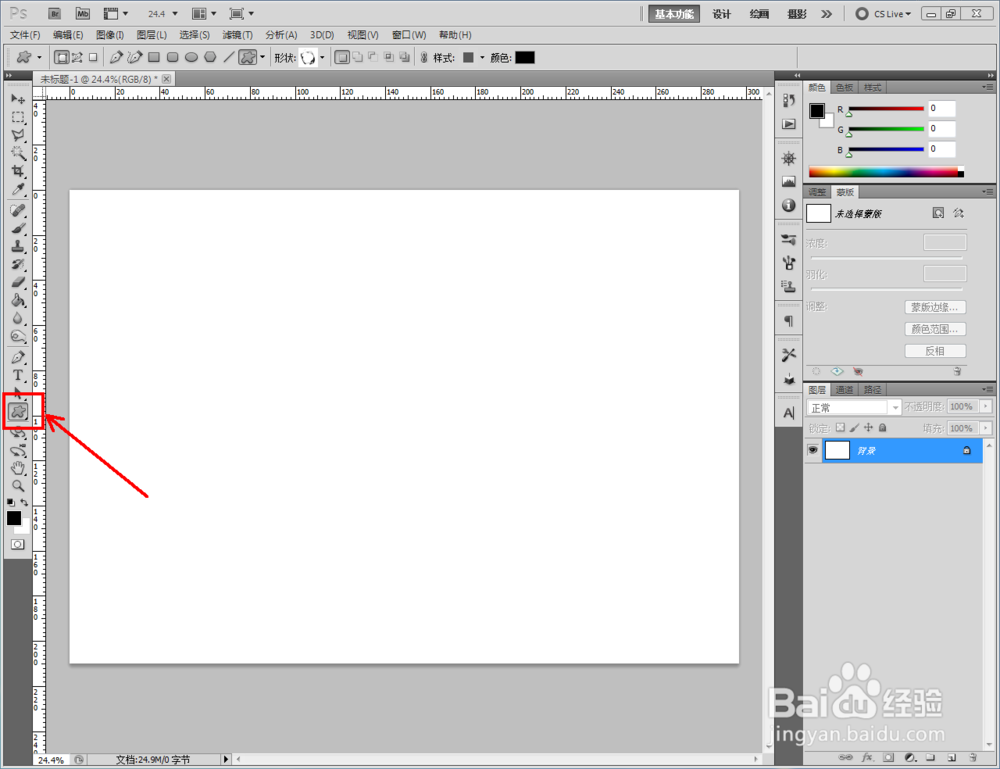
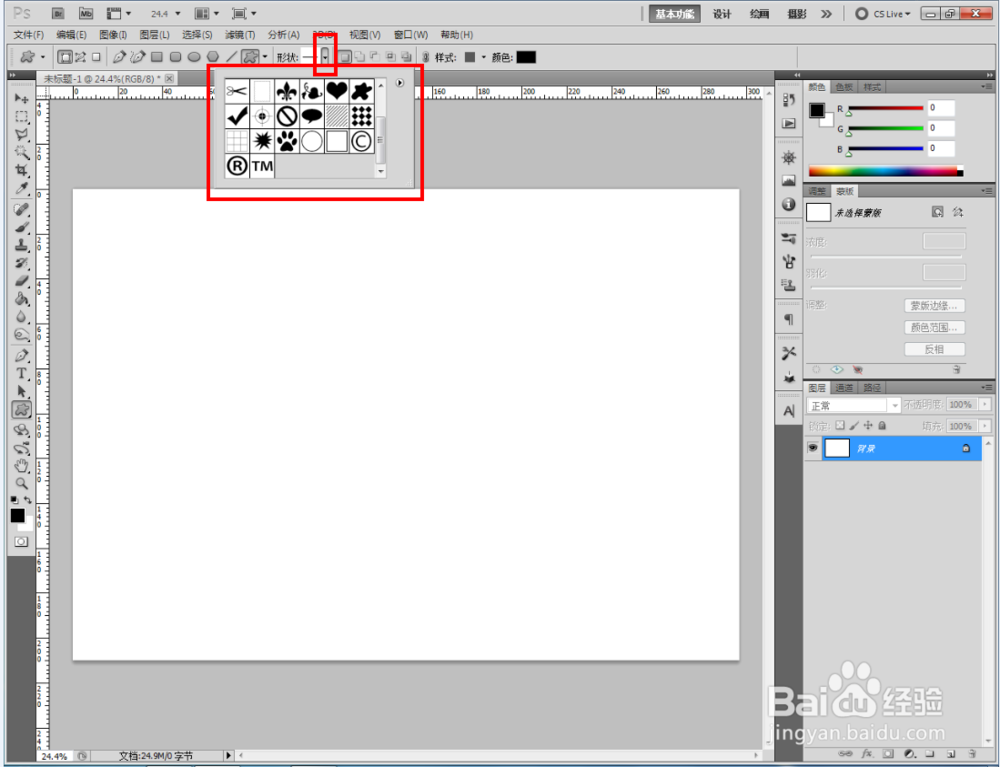
3、点击图示小三角-【污渍矢量包】,追加污渍图案到选择形状选项栏中;



4、选择形状选项栏中的墨迹形状,绘制出墨迹图案;


5、双击墨迹图案图层前面的色块,给墨迹设置不同的颜色即可。